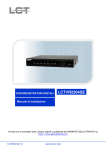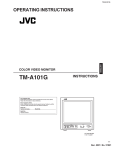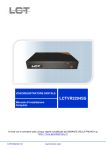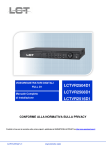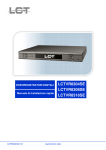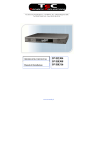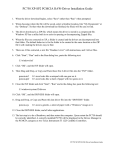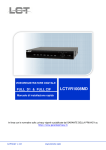Download lctvr2304se_man-comp..
Transcript
VIDEOREGISTRATORI DIGITALI Manuale di Installazione LCTVR2304SE In linea con le normative sulla privacy vigenti e pubblicate dal GARANTE DELLA PRIVACY su http://www.garanteprivacy.it LCT1024/ver1.4 www.hrcctv.com Manuale di installazione LCTVR serie 2304SE NORME GENERALI DI SICUREZZA General safety recommendations Leggere e seguire le istruzioni - Tutte le istruzioni per la sicurezza e per l'operatività devono essere lette e seguite prima che il prodotto sia messo in funzione. Precauzioni particolari Rispettare tassativamente l'ordine delle istruzioni di installazione e collegamento descritte nel manuale. Verificare le indicazioni riportate sulla targa di identificazione: esse devono corrispondere alla vostra rete elettrica di alimentazione ed al consumo elettrico. Conservate le istruzioni per una consulta futura. Read and follow the instructions - Read the installation instructions before connecting the SISTEMA to its power source. Follow these guidelines to ensure general safety. In order to prevent injury, burns or electrical shock to yourself and others, follow the connection instruction plan carefully. Disposal of waste products for European Union This products was designed to minimize their impact on the environment by reducing or eliminating hazardous materials and designing for recyclables. This product should be handed over to a designated collection point, e.g., on an authorized one -for-one basis when you buy a new similar product or to an authorized collection site for recycling waste electrical and electronic equipment. Improper handling of this kind of waste could have a possible negative impact on the environment and human health due to potentially hazardous substances. This symbol indicates that this product has not to be disposed of with your household waste, according to the WEEE Directive. For more information about where you can drop off your waste equipment for recycling, please contact your local city waste authority, or your household waste disposal service. Sicurezza del prodotto - Product Safety GARANZIA - Warranty Sicurezza delle persone - Safety warnings Non posizionare in prossimità di liquidi oppure in un ambiente ad umidità eccessiva. Non lasciare penetrare del liquido o corpi estranei all'interno dell'apparecchiatura. Non ostruire le griglie di aerazione. Non sottoporre all'esposizione dei raggi solari oppure in prossimità di fonti di calore. Do not use the product in a wet location. Never push a foreign object through an opening inside the product. Slots and openings are provided for ventilation and should never be covered. Do not place under direct sunlight or heat sources. INFORMAZIONI SULL’AMBIENTE ENVIRONMENT INFORMATION Note per lo smaltimento del prodotto valide per la Comunità Europea Questo prodotto è stato progettato e assemblato con materiali e componenti di alta qualità che possono essere riciclati e riutilizzati. Non smaltire il prodotto come rifiuto solido urbano ma smaltirlo negli appositi centri di raccolta. E’ possibile smaltire il prodotto direttamente dal distributore dietro l’acquisto di uno nuovo, equivalente a quello da smaltire. Abbandonando il prodotto nell’ambiente si potrebbero creare gravi danni all’ambiente stesso. Nel caso il prodotto contenga delle batterie è necessario rimuoverle prima di procedere allo smaltimento. Queste ultime debbono essere smaltite separatamente in altri contenitori in quanto contenenti sostanze altamente tossiche. Il simbolo rappresentato in figura rappresenta il bidone dei rifiuti urbani ed è tassativamente vietato riporre l’apparecchio in questi contenitori. L’immissione sul mercato dopo il 1° luglio 2006 di prodotti non conformi al DLgs 151 del 25-07-05 (Direttiva RoHS RAEE) è amministrativamente sanzionato. pag.2 Questa garanzia ha validità di 2 anni a partire dalla data di acquisto assicurata solo dietro presentazione della fattura o scontrino rilasciati al cliente dal rivenditore. L’assistenza gratuita non è prevista per i guasti causati da: -Uso improprio del prodotto, immagazzinamento inadeguato, cadute o urti, usura, sporcizia, acqua, sabbia, manomissione da personale non autorizzato del prodotto rispetto a quanto previsto nei manuali d’uso inclusi. -Riparazioni, modifiche o pulizia effettuate da centri assistenza non autorizzati da DEATRONIC. -Danni o incidenti le cui cause non possono essere attribuite alla DEATRONIC, comprendenti e non limitati a fulmini, eventi naturali, alimentazione e ventilazione inadeguata. This warranty is valid for 2 years from the date of purchase obtained only against presentation of the original invoice/ cash ticket issued to the customer by the retailer. Warranty repair service is excluded if damage or defects have been caused by: -Improper use, incorrect storage, dropping or shocks, corrosion, dirt, water, handing or operation of the product as referred to in the users’ manuals. www.hrcctv.com Manuale di installazione LCTVR serie 2304SE Indice 1.Specifiche Tecniche .................................................................................................................. 5 2.Introduzione ............................................................................................................................... 7 2.1 Caratteristiche Principali ..................................................................................... 7 2.2 Installazione Hard Disk ........................................................................................ 8 3.Comandi / vista anteriore - posteriore ...................................................................................... 9 3. 1 Funzioni sul pannello frontale ............................................................................. 9 3.2 Funzioni sul pannello posteriore ........................................................................... 9 3.2.1 Pannello posteriore ...................................................................................................................9 3.2.2 Installazione sensori di allarme .....................................................................................................10 3.3.Telecomando .................................................................................................... 10 3.4. Controllo del DVR con il telecomando .................................................................... 11 3.5.Controllo del DVR con il mouse ............................................................................. 11 Connessione del mouse ......................................................................................................................11 Uso del mouse ................................................................................................................................11 4 Avvio del DVR .......................................................................................................................... 12 4.1 Accensione ....................................................................................................... 12 4.2 Spegnimento ..................................................................................................... 13 4.3 Login e gestione utenti ....................................................................................... 14 5 Impostazioni nel menù principale / set up ............................................................................. 14 5.1 Configurazione generale ...................................................................................... 15 5.1.1 Sistema .................................................................................................................................15 5.1.2 Data e ora ..............................................................................................................................16 5.1.3 DST (Ora legale) .......................................................................................................................16 5.2 Configurazione live ............................................................................................ 16 5.2.1 Live......................................................................................................................................16 5.2.2 Monitor principale .....................................................................................................................17 5.2.3 Spot .....................................................................................................................................18 5.2.4 Mask .....................................................................................................................................18 5.3 Configurazione della registrazione ......................................................................... 19 5.3.1 Abilitazione ............................................................................................................................19 5.3.2 Bit rate record .........................................................................................................................19 5.3.3 Tempo registrazione su allarme (ora) ..............................................................................................20 5.3.4 Didascalie (info. a video).............................................................................................................20 5.3.5 Registrazione sovrascrittura .........................................................................................................21 5.4 Configurazione della programmazione oraria ........................................................... 21 5.4.1 Orari ....................................................................................................................................21 5.4.2 Configurazione motion ...............................................................................................................22 5.4.3 Registrazione da sensori..............................................................................................................22 5.5 Configurazione allarmi ........................................................................................ 22 5.5.1 Sensori ..................................................................................................................................22 5.5.2 Motion ..................................................................................................................................24 5.5.3 Video loss (perdita video) ............................................................................................................25 5.5.4 Altri allarmi ............................................................................................................................25 5.5.5 Uscita allarme .........................................................................................................................26 5.6 Configurazione di rete ........................................................................................ 26 5.6.1 Rete .....................................................................................................................................26 5.6.2 Altre impostazioni: DDNS .................................................................................. 27 5.6.3 Sub-stream .............................................................................................................................29 5.6.4 E-mail ...................................................................................................................................30 5.7 Configurazione utenti ......................................................................................... 30 5.8 Configurazione PTZ ............................................................................................ 31 5.9 Reset .............................................................................................................. 33 6 Ricerca di registrazioni , riproduzione , backup .................................................................... 33 6.1 Ricerca oraria ................................................................................................... 33 6.2 Ricerca per eventi ............................................................................................. 34 6.3 Gestione del file ................................................................................................ 34 www.hrcctv.com pag.3 Manuale di installazione LCTVR serie 2304SE 6.4 Backup ............................................................................................................ 34 7.Gestione del DVR..................................................................................................................... 35 7.1 Controllo informazioni di sistema .......................................................................... 35 7.1.1 Sistema .................................................................................................................................35 7.1.2 Informazione eventi allarme .........................................................................................................35 7.1.3 Informazione log ......................................................................................................................36 7.1.4 Informazioni sulla rete ...............................................................................................................36 7.1.5 Informazione utenti online ...........................................................................................................36 7.2 7.3 7.4 7.5 Gestione disco .................................................................................................. 37 Aggiornamento (upgrade) .................................................................................... 37 Log off (disconnessione) ...................................................................................... 37 Spegnimento ..................................................................................................... 37 8 Sorveglianza Remota da WEB ................................................................................................ 37 8.1 Collegamento al DVR .......................................................................................... 37 8.1.1 Connessione via LAN (WEB browser su rete interna) .............................................................................38 8.1.2 Connessione via WAN (WEB browser da rete esterna) ............................................................................38 8.2 Playback e backup da remoto (da WEB browser) ....................................................... 41 8.2.1 Riproduzione delle immagini da remoto ...........................................................................................41 8.2.2 Backup remoto ........................................................................................................................43 8.3 Configurazione del sistema da remoto (da WEB browser) ............................................ 44 9. Sorveglianza remota tramite Telefono Cellulare .................................................................. 44 10. Installazione Software CMS ................................................................................................. 45 10.1 10.2 10.3 10.4 10.5 Requisiti minimi del sistema operativo .................................................................. 45 Requisiti minimi computer hardware .................................................................... 45 Installazione ................................................................................................... 46 Login ............................................................................................................. 47 Aggiunta DVR .................................................................................................. 48 11. FAQ ........................................................................................................................................ 51 12. Calcolo della capacità di registrazione ............................................................................... 54 13. Periferiche compatibili ......................................................................................................... 55 pag.4 www.hrcctv.com Manuale di installazione LCTVR serie 2304SE 1.Specifiche Tecniche LCTVR2304SE Modello Sistema Sistema Operativo Funzioni contemporanee Interfaccia grafica Modalità di controllo Ingressi Video Uscite Video Risoluzione VGA Risoluzione registrazione Risoluzione immagini in Playback Frame Rate Visualizzazione Live Frame rate Registrazione CIF Compressione Video Cancellazione automatica dati Video display Standard video Qualità immagine Bit rate Nascondi Canale Privacy mask Ciclata immagini Regolazioni Immagine Informazioni a video Durata registrazione allarmata Uscite Audio Ingressi Audio Motion detection Video Loss Schermo pieno su allarme Ingressi Allarme Uscite Allarme Inf. Hard disk Gestione HD Modalità di registrazione Priorità Sovrascrittura Modalità ricerca Riproduzione Modalità Backup Tipo File Backup www.hrcctv.com Embedded Linux Pentaplex Semplice interfaccia grafica GUI con facile gestione da Mouse USB Pannello frontale, Mouse USB, Telecomando, LAN. Video 1.0Vp-p/75Ω, BNC x 4 1 Canale VGA + 1 Canale BNC + 1 Canale SPOT 1280 x 1024 / 1024 x 768 / 800 x 600 352 x 288/704 x 576 (PAL), 350 x 240 / 704 x 480 (NTSC) CIF–352 x 288 real time(25fps per canale), D1 – 704 × 576 (6 fps per canale) 100fps (PAL) Real time 100 fps (PAL) totali H.264 (VBR, CBR) Regolabile per ogni canale 1 o 4 Finestre PAL / NTSC 6 livelli (VBR) Main stream + sub stream selezionabile per canale ON/OFF 3 aree, configurabili per ogni canale Supportata Regolazione dei colori gestibile Nome Canale, Data e Ora, Video Loss, Motion, Registrazione ON Regolabile Audio RCA x 1 RCA x 4 Motion e Allarmi Area sensibile: 330 aree a video (22x15); livello sensibilità: 8 livelli (1-8; livello max 8) Avvio Registrazione, Allarme out, Buzzer, Richiamo preset-Ciclata, e-mail. Si ( Allarme out, e-mail, buzzer) SI 4 (NA o NC) 1 (NA o NC) Hard Disk 1 Porta SATA ( HDD 3,5”) Formattazione, funzione solo lettura, lettura / scrittura, allarme disco pieno Registrazione – Riproduzione - Backup Manuale, Sensore, Continua, Motion Manuale, Motion/Allarme, Continua Supportata Data e Ora, Eventi Play da 1 a 4 canali o modalità Quadrivisore USB-pen drive, Network download, masterizzatore USB. Formato proprietario o AVI. pag.5 Manuale di installazione LCTVR serie 2304SE Rete Interfaccia RJ-45 (LAN, Internet) 10M/100M/1000M Ethernet (Giga Ethernet auto config) Funzione incorporata, compatibile con Internet Explorer 9, Safari 5.1 (xMac), Mozilla Firefox (x W.) , Google Chrome (x W.) 2 selezioni ( master stream + substream) SI, multi protocollo (128 Preset / 8 cruise /1 task) TCP/IP, DHCP, DDNS, PPPoE Visualizzazione, Controllo PTZ, Riproduzione file, Impostazioni di sistema, Download file, info Log, visualizzazione da cellulare smartphone Max 10 utenti contemporanei Interfacce Ausiliari Web server Streaming video Controllo PTZ Funzioni Operazioni remote N° Connessioni Remote Interfaccia di comunicazione RS485, USB 2.0 x 2 (una per il Backup, un’altra per il mouse USB) 2 USB 2.0 di cui una posteriore (per Mouse) e una su pannello frontale (per backup) Controllo PTZ multi protocollo ( morsetti: Y=A+ , Z=B-) Elettriche – Ambiente USB RS485 Temperatura d’utilizzo Umidità Peso Dimensioni Alimentazione -10°C - + 50°C 10% - 90% 1,6 Kg (senza HDD) 296×280×65mm 12Vdc Potenza media di funzionamento(esclusa HDD) ≤30W Montaggio Desktop Corredo e Accessori Telecomando Mouse Alimentatore Manuale rapido PEN DRIVE Si (2 pile AAA 1,5 V non incluse) Standard USB ( a corredo) 12vdc ( a corredo) italiano Software CMS per Visualizzazione Live, Playback, Backup, PTZ e gestione più DVR, Manuale rapido e completo, Guida cellulari, Guida Web Browser Safari di Mac Apple. Collegamento HD Viti di fissaggio HD e cavi di collegamento HD Segnalatori cartelli adesivi x Videosorveglianza+“Police”, cartello in Plexiglass x videosorveglianza HRALERT Microfono Microfono ambientale (12V) Specifiche tecniche soggette a variazioni senza preavviso. pag.6 www.hrcctv.com Manuale di installazione LCTVR serie 2304SE 2.Introduzione Questo DVR è stato progettato per un sistema di telecamere a circuito chiuso(TVCC). Adotta video chip e sistema Linux embedded ad alte prestazioni di elaborazione. Utilizza molte tecnologie avanzate, come lo standard H.264 con bassa velocità , doppio flusso video, interfaccia SATA, VGA, supporta mouse, pieno controllo remoto da internet explorer, e da software di centralizzazione, visualizzazione mobile (dai telefoni cellulari ecc. ), garantendo potenti funzioni ed elevata stabilità. Grazie a queste caratteristiche distintive, il prodotto può essere ampiamente utilizzato per banche, telecomunicazioni, trasporti, fabbriche, magazzini, ecc. 2.1 Caratteristiche Principali PROGRAMMAZIONE GUIDATA Prima configurazione guidata ( wizard): all’accensione si avvia la richiesta dei parametri base (su uscita video VGA 1024x768). Dopo 10 minuti la funzione si auto-esclude. Alla conferma, la registrazione si avvierà automaticamente 24 / 24 h FORMATO DI COMPRESSIONE Compressione H.264 standard cha garantisce un basso bit rate (velocità di trasmissione) e migliore qualità di immagine. VIDEOSORVEGLIANZA LIVE Uscita VGA integrata Selezione dell’uscita principale Possibilità di nascondere le immagini di canali video a scelta Zoom in live Visione ciclica a più quadranti ( personalizzabile). Visualizzazione a schermo delle informazioni di sistema e dello stato della registrazione Supporto per mouse USB per il controllo totale del DVR SUPPORTI DI REGISTRAZIONE Supporto per 1 HDD SATA ( HDD 3,5”) per garantire un lungo periodo di registrazione BACKUP Supporto per il backup su USB 2.0 in formato proprietario (+ player) o AVI (+ CODEC) Supporto per masterizzatore USB esterno. Supporto per la conversione dei filmati in formato AVI su un computer via rete LAN o WAN REGISTRAZIONE E RIPRODUZIONE DELLE REGISTRAZIONI Modi di registrazione: Manuale, Programmata, Motion detection e da sensori allarme Supporto per la sovrascrittura quando Hard Disk è pieno Risoluzione, frame rate e qualità delle immagini configurabili Zoom delle immagini registrate 4 canali audio disponibili Due modalità di ricerca delle registrazioni: ad orario e per eventi Supporto per la riproduzione in formato QUAD o immagini singole Supporto per la cancellazione o il blocco di singoli file video Supporto per la riproduzione video con il programma client su rete LAN o WAN. ALLARME 1 canale di uscita allarme e 4 canali d’ingresso allarme disponibili Supporto per la programmazione ad orario del Motion e dell’attivazione degli allarmi Supporto per la pre-registrazione e post-registrazione www.hrcctv.com pag.7 Manuale di installazione LCTVR serie 2304SE Supporto per il link ad altri canali in corrispondenza di attivazione motion/allarme su altri canali Supporto per attivazione di preset o tour delle telecamere PTZ. E-mail: invio di messaggio e foto a più destinatari, in caso di allarme da motion, contatto, video loss, disco pieno. CONTROLLO PTZ Supporto per diversi tipi di protocollo PTZ Supporto per numerosi (128) preset e fino a 8 tipi diversi di tour per PTZ Supporto per il controllo PTZ attraverso le reti LAN e WAN SICUREZZA Personalizzazione da utente: log di ricerca, configurazione del sistema, audio, gestione file, gestione del disco, accesso remoto, registrazione manuale, riproduzione controllo PTZ e telecomando. Supporto per un amministratore e fino a 10 utenti Supporto per LOG della registrazione degli eventi RETE LAN Supporto per i protocolli TCP/IP, DHCP, PPPoE e DDNS Supporto di installazione e connessione via browser (internet Explorer / Safari) Supporto per lo streaming video doppio: main stream e sub-stream. Il sub-stream video può essere regolato per adattarsi dinamicamente alla banda di rete disponibile Supporto per istantanee video ( foto e filmati) con regolazione colore durante la visione da remoto. Possibile avvio registrazione manuale del DVR, da p.c. remoto ( I. E.). Supporto per ricerca dei filmati per data e ora o per eventi. Supporto per controllo remoto delle telecamere PTZ con attivazione di preset e tour Supporto per controllo delle impostazioni del DVR da remoto Supporto per controllo remoto attraverso cellulare/smartphone per s.o. : Windows Phone 7®, Apple iPhone®, Android ,Blackberry®, Symbian OS. Supporto per controllo di più DVR con software CMS attraverso rete LAN o WAN,con possibilita’ di richiamo immagini in caso di allarme (es. per istituti di vigilanza) 2.2 Installazione Hard Disk 1. Il DVR supporta 1 HDD SATA. Per un funzionamento corretto utilizzare solo HDD HR (modello HRX250SVS , HRX500 , HRX1TB, vedi catalogo LCT www.hrcctv.com) oppure HDD 3,5” esplicitamente per videosorveglianza. 2. Calcolare la capacità dell’HDD in accordo con la durata necessaria per le registrazioni. Fare riferimento al capitolo”calcolo capacità di registrazione”. Aprire il DVR svitando le viti di fissaggio del coperchio Collegare i cavi di alimentazione e dati forniti a corredo. Disporre l’HDD sul fondo del DVR come in figura. Bloccare l’HDD con le viti di fissaggio come in figura. pag.8 www.hrcctv.com Manualedi installazione LCTVR serie 2304SE Nota: Per facilitare l’installazione,prima collegare i cavi di alimentazione e dati e poi assicurare l’HDD con le viti. 3.Comandi / vista anteriore - posteriore 3. 1 Funzioni sul pannello frontale Il pannello frontale è mostrato in figura. N° Nome RECORD PLAY REW FF +/pulsante menù 1 -/Backup STOP/ESC 2 3 LED di stato Ricevitore IR 4 Pulsante Enter Tasti Direzioni 5 USB Funzione Registrazione manuale Avvio riproduzione Rewind : visualizzazione indietro veloce Riproduzione avanti veloce Aumenta valori / Accede al menù in modo LIVE Diminuisce valori / Accede al Backup in modo LIVE 1. Premuto per 5 secondi continuativamente permette di invertire l’uscita video con OSD, tra VGA e BNC e viceversa. 2. Esce dal modo PLAYBACK 3. Esce dall’interfaccia corrente o dalla visualizzazione delle informazioni di stato Indicatori alimentazione, HDD, rete, etc. Ricevitore IR per telecomando Conferma la selezione Spostamenti all’interno dei menù. In live cambio modalità di visualizzazione Porta USB per backup 3.2 Funzioni sul pannello posteriore 3.2.1 Pannello posteriore Il pannello posteriore è mostrato in figura www.hrcctv.com pag.9 Manuale di installazione LCTVR serie 2304SE N° Nome 1 Uscita video BNC Funzione Connessione al monitor Connessione al monitor per uscita video ciclica senza visione 2 Uscita video SPOT dei menù di programmazione 3 Uscita audio Uscita audio 4 Porta PTZ ( Y-Z) Porta per connessione a telecamere speed dome ( Y=A+, Z=B-) 5 Porta KB ( a-b) Non attiva 6 Allarmi Ingressi per segnali di allarme (1-4) + uscita comune 7 Ingresso video Ingressi video (canali 1-4) 8 porta VGA Uscita video VGA per connessione monitor da PC 9 porta LAN Porta per connessione alla rete LAN 10 porta USB Porta per connessione mouse USB 11 +5V e GND Alimentazione in uscita +5V e connessione di terra (GND) 12 Ingresso audio Ingressi audio (4 canali) 13 Alimentazione DC 12V 14 Ventola Ventola di raffreddamento 3.2.2 Installazione sensori di allarme Ingressi allarme: L'ingresso allarme viene attivato dai livelli elettrici basso e alto, 0V e 5V rispettivamente. L’utente può collegare sensori esterni come rivelatori di fuga di gas, di fumo o rivelatori infrarossi. Quando il DVR rileva un ingresso allarme attiverà la registrazione o l’uscita allarme. Per esempio se un sensore è collegato all’ingresso INPUT come in figura sottostante, i cavi saranno collegati appena il sensore avrà rilevato l’evento di allarme : il DVR sarà allarmato .Per impostare il tipo di ingresso come NC o NO fare riferimento al paragrafo”configurazione allarmi”. +5V (livello alto) possono essere prelevati dall’apposito morsetto del DVR. Uscita allarme: E’ disponibile una uscita di allarme comune (COM, NO) Nota: Nel caso transiti alimentazione utilizzare max 27VAC/10A o max 30VDC/10A. 3.3.Telecomando Il telecomando usa 2 batterie modello AAA (non incluse) e funzionerà appena inserite Inserire le batterie nel vano apposito dietro al telecomando Inserendo le batterie prestare attenzione alla polarità Richiudere il vano batterie Nota: Per malfunzionamenti del telecomando seguire i punti descritti di seguito: 1. Verificare la polarità delle batterie inserite 2. Verificare lo stato di carica delle batterie inserite 3. Verificare che il ricevitore IR posto sul pannello anteriore non sia coperto da oggetti che ne ostacolino la ricezione IR L’interfaccia del telecomando è mostrata in figura pag.10 www.hrcctv.com Manualedi installazione LCTVR serie 2304SE N° 1 2 3 4 Nome Pulsante ON/OFF Pulsante INFO Pulsante REC Tastiera numerica Pulsante 5 MultiScreen 6 Pulsante SEARCH 7 Pulsante MENÙ 8 Pulsante ENTER Pulsanti di 9 direzione 10 Pulsante +/11 Pulsante Playback 12 Pulsante AUDIO Pulsante Seq. 13 Ciclica 14 Pulsante BACKUP 15 Pulsante PTZ Telecomando IR Funzione Accensione/Spegnimento dl DVR Informazioni sul DVR, versione firmware, Hard Disk info Registrazione manuale Numeri per la selezione dei canali o per la configurazione Selezione della visione multischermo Modalità di ricerca Accesso al menù Tasto per confermare Sposta il cursore nel menù o sposta la Speed Dome Aumenta/diminuisce il valore Controllo Playback, avanti/indietro veloce, stop e passopasso Abilita uscita audio per il LIVE Accede alla modalità ciclica Accede alla modalità di backup Controlla i movimenti PTZ, ZOOM / FUOCO e controllo velocità. 3.4. Controllo del DVR con il telecomando Per default l’ID del DVR è 0. Non è necessario reimpostare l’ID del DVR quando l’uso del telecomando è per il controllo di un DVR unico. Per il controllo di più DVR l’utente può inserire nel dispositivo l’ID : Menù Set up Generale ID DVR 3.5.Controllo del DVR con il mouse Connessione del mouse Il DVR supporta mouse USB che possono essere collegati nella relativa porta disponibile sul pannello posteriore. Uso del mouse Durante la visualizzazione LIVE: Premere il tasto sinistro del mouse ( doppio clic) sull’immagine di una telecamera per portarla a schermo intero. Premere ancora il tasto sinistro per tornare alla videata multi schermo. Mantenendo premuto il tasto sinistro è possibile scambiare tra loro le posizioni dei canali (trascinandoli). Premere il tasto destro per mostrare la barra di menù (in basso sullo schermo) contenente tutti i controlli necessari. Premere nuovamente il tasto destro del mouse per nascondere la barra di menù. www.hrcctv.com pag.11 Manuale di installazione LCTVR serie 2304SE All’interno del menù : Premere il tasto sinistro sull’icona menù per accedere. Premere il tasto destro per annullare o tornare al menù precedente. Per inserire dei valori, muovere il cursore verso lo spazio vuoto e premere il tasto sinistro per inserire i dati. La finestra supporta anche il trascinamento dei dati. Esempio: impostare l’area motion. Tenere premuto il tasto sinistro e trascinare per impostare l’area. Durante la riproduzione video (play back): Premere il tasto sinistro per scegliere le opzioni. Premere il tasto destro per tornare a visualizzare la registrazione. Durante il backup: Premere il tasto sinistro per scegliere le opzioni. Premere il tasto destro per tornare alla modalità LIVE. Durante il controllo PTZ: Premere il tasto sinistro del mouse per scegliere i pulsanti e per controllare la PTZ. Premere il tasto destro per tornare alla visualizzazione a schermo pieno. Nota: Il mouse è lo strumento standard per tutte le operazioni descritte in seguito a meno di diverse indicazioni. La barra menù può essere spostata in qualunque punto dello schermo sia durante la visualizzazione in live sia durante il playback. 4 Avvio del DVR 4.1 Accensione Nota: Prima di accendere il dispositivo, controllare che la tensione di ingresso del DVR e quella fornita all’impianto siano compatibili. Se l’indicatore luminoso di corrente è spento, eseguite i seguenti passi per attivare il DVR: PASS0 1: Connettere il DVR all’alimentatore e inserirlo nella presa. PASS0 2: Accendere il DVR. PASS0 3:Attendere che sia terminata l’inizializzazione del DVR. L’uscita video di default abilitata con menù OSD è quella VGA (1024x768), l’uscita BNC in questa fase non è operativa. Premendo eventualmente il tasto ESC/STOP (per 3 secondi) sul frontale si ottiene il riavvio dell’apparecchiatura con commutazione dell’uscita video e menù OSD su BNC. PASS0 4: Compilare la configurazione guidata ( wizard) inserendo i parametri desiderati. Nota: sarà comunque possibile effettuare variazioni dal menù. pag.12 www.hrcctv.com Manualedi installazione LCTVR serie 2304SE PASS0 5: Effettuare il login ( nome utente + password) default : admin, 123456; al termine ci si troverà in modalità live. La tabella spiega i simboli che compaiono sul monitor. Simbolo (verde) (giallo) Significato REC manuale REC motion detection Simbolo (rosso) Significato REC su allarme (blu) REC oraria Premere il tasto MENÙ sul telecomando o sul tastiera per entrare nel menù principale , o il tasto destro del mouse per entrare nel menù LIVE 4.2 Spegnimento Per uno spegnimento sicuro seguire le seguenti istruzioni. L’utente può spegnere il DVR tramite il telecomando, il pannello frontale o il mouse. www.hrcctv.com pag.13 Manuale di installazione LCTVR serie 2304SE Da telecomando IR: Premere il tasto POWER, comparirà un messaggio. Scegliere OK e attendere il messaggio che autorizza a togliere l’alimentazione al DVR. Scollegare l’alimentazione. Dal pannello anteriore o tastiera o dal mouse: Premere il tasto ENTER o premere il tasto destro per mostrare la barra di menù. Entrare nel”menù principale”. Premere il tasto di spegnimento . Premere il tasto OK per accedere alla finestra di pop-up e attendere il messaggio che autorizza a togliere l’alimentazione al DVR. Scollegare l’alimentazione 4.3 Login e gestione utenti Esistono tre tipi di gruppi utente Amministratore: possiede i diritti per effettuare qualunque operazione. Avanzato: permette di fare tutto tranne modificare i diritti utente Normale: normalmente viene programmato con i privi i privilegi più bassi. Nota: Tutti i privilegi utenti hanno valenza sia locale che remota. Il nome utente e la password possono essere una combinazione di lettere, numeri e simboli. Il numero totale di cifre va da 1 a 9 per il nome utente e da 1 a 16 per la password. Login: Se l’utente non ha già l’accesso,premere il tasto destro del mouse per mostrare la barra di controllo. Premere MENÙ. Comparirà una finestra di LOGIN per inserire utente e password Nota: default : nome utente : admin. Password: 123456 5 Impostazioni nel menù principale / set up Premere il tasto destro del mouse o premere il tasto ESC sul pannello frontale per far comparire, in basso sullo schermo, la barra di controllo come in figura Premere l’icona per accedere alla modalità di visualizzazione dello schermo, e potere selezionare il / i canale / i si aprirà la seguente finestra: . Qui l’utente può impostare la modalità di visione dei canali. Premere il tasto MENÙ ,anche da pannello frontale o su telecomando per visualizzare il menù principale pag.14 www.hrcctv.com Manualedi installazione LCTVR serie 2304SE 5.1 Configurazione generale Entrare in menù principale / set up / generale. La configurazione di base comprende tre sottomenù: sistema, data e ora e DST(ora legale) 5.1.1 Sistema In questa interfaccia l’utente può impostare il nome del dispositivo, ID del dispositivo, il formato video, risoluzione VGA e la lingua. Di seguito la descrizione di ogni opzione. Nome Dispositivo: Nome del DVR che può essere visualizzato dal software CMS per aiutare l’utente nel riconoscimento del DVR da remoto. Indirizzo Dispositivo: L’ID può essere usato per distinguere diversi DVR posti nello stesso sistema e poterli utilizzare con un unico telecomando. Password check: richiesta di password di autorizzazione. Avvio wizard: per attivare le procedura guidata ad ogni riavvio. Formato Video: Il formato video in uso dalle telecamere. Può essere selezionato tra PAL e NTSC. Utente on line: massima quantità di utenti in accesso da rete Uscita video: scelta e regolazione dell’uscita video principale (VGA selezionabile tra 800x600 , 1024x768 e 1280x1024 e CVBS). Mostra ora: visualizzazione data e ora a schermo. Salva schermo: dopo un certo tempo di inattività è possibile richiedere nome e password. Lingua: Lingua in uso per i menù di configurazione. Note: dopo aver cambiato la lingua e uscita video, il dispositivo deve nuovamente eseguire il login. Il menù sarà disponibile sull’uscita selezionata il cambiamento della modalità di uscita (VGA e CVBS) impone un collegamento al monitor adeguato. www.hrcctv.com pag.15 Manuale di installazione LCTVR serie 2304SE 5.1.2 Data e ora Impostare il formato della data, il formato dell'ora, il fuso orario; cliccare sul TEMPO di sincronizzazione con il server NTP per aggiornare la data al server NTP; l’utente può anche impostare manualmente la data. Premere DEFAULT per reimpostare il default di fabbrica. Premere ESCI per uscire. 5.1.3 DST (Ora legale) In questa interfaccia, attivare l'ora legale ( orario, modalità, inizio e fine mese / settimana / data, etc). Premere DEFAULT per reimpostare il default di fabbrica. Premere ESCI per uscire 5.2 Configurazione live Entrare in menù: principale / set up / live. Comprende quattro sottomenù: live, monitor principale, SPOT e maschera. 5.2.1 Live Questa interfaccia permette di impostare il nome della telecamera e la regolazione del colore (luminosità, saturazione, contrasto) pag.16 www.hrcctv.com Manualedi installazione LCTVR serie 2304SE Spuntare MOSTRA NOME per ottenere il nome su ogni telecamera, premere COLORE / IMPOSTA e verrà visualizzata la seguente finestra In questa interfaccia, l'utente può regolare luminosità, tonalità, saturazione e contrasto in live; cliccare su DEFAULT per reimpostare l’impostazione di fabbrica, cliccare su OK per salvare l'impostazione. L'utente può impostare tutti i canali con gli stessi parametri, cliccando su TUTTI, quindi effettuare la regolazione del colore comune per tutti canali. Recording status: la funzione deve essere attivata per consentire la/le modalità di registrazione prevista/e. Premere ESCI per uscire dal menù. 5.2.2 Monitor principale Selezionare la modalità di visualizzazione durante la ciclata: 1 × 1,2 × 2 e l’ordine dei canali. Tempo di attesa: abilitare l’intervallo del tempo di attesa nella visualizzazione delle immagini (diverso per ogni videata). Premere per impostare la videata precedente e per la successiva. Cliccare su DEFAULT per reimpostare l’impostazione di fabbrica, cliccare su APPLICA per salvare l'impostazione e ESCI per uscire. www.hrcctv.com pag.17 Manuale di installazione LCTVR serie 2304SE Nota: Per attivare la ciclata così stabilita, sarà necessario cliccare l’icona sulla barra di controllo durante la visualizzazione in live. Per ottenere l’immagine a schermo pieno di una telecamera allarmata (da contatto o da motion o da videoloss) è necessario cliccare l’icona sulla barra di controllo. 5.2.3 Spot Tempo di attesa: abilitare l’intervallo del tempo di attesa nella visualizzazione delle immagini ( comune ad ogni videata). Premere per impostare il canale precedente e per il successivo. E’ possibile cambiare l’ordine dei canali nella ciclata selezionando il menù a tendina presente a lato del canale proposto sullo schermo.Per disattivare un canale nel menù a tendina selezionare Nessuno. Cliccare su DEFAULT per reimpostare l’impostazione di fabbrica, cliccare su APPLICA per salvare l'impostazione e ESCI per uscire. 5.2.4 Mask L’utente può impostare maschere di privacy in riproduzione live (max tre aree per ogni telecamera). Nel rivedere le registrazioni, le aree compariranno annerite. Impostazione area maschera : cliccare su IMPOSTA, cliccare il tasto sinistro del mouse e trascinare il mouse per impostare l’area da mascherare, fare riferimento alla figura. Cliccare su APPLICA per salvare le impostazioni. Cancellare area maschera: doppio click sul tasto sinistro del mouse per cancellare la zona mascherata. Cliccare su APPLICA per salvare l'impostazione. pag.18 www.hrcctv.com Manualedi installazione LCTVR serie 2304SE 5.3 Configurazione della registrazione Entrare in menù principale / set up / registrazioni. Include cinque sottomenù: abilitazione, registrazione bit rate, tempo, sovrascrittura e stampa. 5.3.1 Abilitazione Spuntare su record e audio dei canali di cui si desidera la registrazione video e/o audio. L'utente può impostare tutti i canali con gli stessi parametri, cliccando su TUTTI. Cliccare su DEFAULT per reimpostare l’impostazione di fabbrica, cliccare su APPLICA per salvare l'impostazione e ESCI per uscire. 5.3.2 Bit rate record Per ogni canale impostare i fotogrammi al secondo, risoluzione, qualità immagini e max bit rate per lo STREAMING principale. L'utente può impostare tutti i canali con gli stessi parametri, cliccando su TUTTI. Cliccare su DEFAULT per reimpostare l’impostazione di fabbrica, cliccare su APPLICA per salvare l'impostazione e ESCI per uscire. Definizione e descrizione dei parametri Parametro Significato Rate(fps) Intervallo : 1-30(NTSC)1-25(PAL) Risoluzione Supporto CIF e D1 Qualità La qualità delle immagini registrate: maggiore è il valore di questa opzione migliore è la qualità immagine registrata. Sono disponibili 6 opzioni: attivabili in”VBR”: minima, bassissima, bassa, normale, alta, massima. Codifica www.hrcctv.com VBR e CBR pag.19 Manuale di installazione LCTVR serie 2304SE 5.3.3 Tempo registrazione su allarme (ora) E’ presente un tempo di registrazione pre-allarme: il tempo di registrazione prima dell'evento (cioè di registrazione prima una rilevazione allarme o motion). Tempo di registrazione post-allarme ( post-record): impostare il tempo di registrazione dopo l'allarme o il motion selezionabile tra 10 e 300 secondi. Tempo di scadenza (durata): il tempo di mantenimento dei dati salvati. I file di registrazione vengono automaticamente cancellati, dopo questo tempo. E’ possibile scegliere la durata in giorni per ogni telecamera. L'utente può impostare tutti i canali con gli stessi parametri, cliccando su TUTTO. Cliccare su DEFAULT per reimpostare l’impostazione di fabbrica, cliccare su APPLICA per salvare l'impostazione e ESCI per uscire. 5.3.4 Didascalie (info. a video) L'utente può sovrapporre il nome del canale e giorno / ora sul file registrato. Selezionare il nome della telecamera, l’ora e cliccare sul pulsante IMPOSTA. L'utente può utilizzare il cursore per spostare il nome della telecamera e il tempo nella posizione scelta. Prima dopo L'utente può impostare tutti i canali con gli stessi parametri, cliccando su TUTTO, quindi scegliere la posizione di nome e ora su imposta. Cliccare su DEFAULT per reimpostare l’impostazione di fabbrica, cliccare su APPLICA per salvare l'impostazione e ESCI per uscire. pag.20 www.hrcctv.com Manualedi installazione LCTVR serie 2304SE 5.3.5 Registrazione sovrascrittura Abilita la sovrascrittura. Se disabilitato il DVR ferma la registrazione quando l’HDD è pieno. E’ possibile segnalare questa condizione (rif. Paragrafo “ ALTRI ALLARMI”). Cliccare su DEFAULT per reimpostare l’impostazione di fabbrica, cliccare su APPLICA per salvare l'impostazione e ESCI per uscire. 5.4 Configurazione della programmazione oraria L’utente può impostare la programmazione oraria per le diverse tipologie di registrazione: a tempo, motion e da attivazione allarme anche in contemporanea. Di seguito la descrizione di ogni opzione. Entrare in menù principale / set up / orari. Note : Affinché siano avviate le registrazioni manuali o quelle su programmazione oraria, verificare che sia attiva la voce “RECORDING STATUS” presente in menù / set up / live. Le 3 modalità di registrazione possono funzionare contemporaneamente 5.4.1 Orari Sono disponibili i giorni da lunedì a domenica. Le colonne fanno riferimento alle ore del giorno. Attivando i quadretti ( con l’apposita icona) essi diventano colorati indicando che la registrazione è attivata nell’ora corrispondente L'utente può modificare il calendario di ogni giorno, specificando ora e minuti di inizio / fine registrazione, cliccando 2 volte sulla riga del giorno selezionato (purchè le icone non siano attivate in quel momento) Disattivare i quadretti (con l’apposita icona) per cancellare le fasce orarie). Copia: l'utente può copiare il calendario per le altre date e per gli altri canali. Cliccare su DEFAULT per reimpostare l’impostazione di fabbrica, cliccare su APPLICA per salvare l'impostazione e ESCI per uscire. www.hrcctv.com pag.21 Manuale di installazione LCTVR serie 2304SE 5.4.2 Configurazione motion E’ possibile stabilire gli orari di registrazione a causa delle variazioni di immagine ( motion).. Per i dettagli della procedura di impostazione , fare riferimento alla configurazione del paragrafo”ORARI”. 5.4.3 Registrazione da sensori Stabilire gli orari di registrazione causati un allarme pervenuto dall’apertura / chiusura di un contatto in ingresso al DVR. Per i dettagli della procedura di impostazione, fare riferimento alla configurazione del paragrafo”ORARI”. 5.5 Configurazione allarmi La configurazione degli allarmi prevede la gestione dei seguenti eventi: sensori, motion, video loss, altri allarmi e uscite allarmi. Per accedere al menù: menù principale / set up / allarmi. 5.5.1 Sensori Comprende tre sottomenù: generale, gestione degli allarmi e orari. Generale : Abilitare l’ingresso di allarme, impostare il tipo di allarme (ci sono due opzioni: NA e NC) e il nome. L'utente può impostare tutti i canali con gli stessi parametri, cliccando su TUTTI. Cliccare su DEFAULT per reimpostare l’impostazione di fabbrica, cliccare su APPLICA per salvare l'impostazione e ESCI per uscire. pag.22 www.hrcctv.com Manualedi installazione LCTVR serie 2304SE Gestione allarmi : Selezionare la durata per considerare più eventi in un unico allarme. Cliccare sul tasto TRIGGER per aprire la finestra seguente: Selezionare BUZZER per attivare l’allarme sonoro . Nota: E’ necessario attivare la funzione BUZZER ( ved. Paragrafo “USCITA ALLARME”). Schermo intero: è possibile visualizzare un canale (o nessuno) a schermo intero dopo l’attivazione dell’allarme per il tempo stabilito in “DURATA”. E’ necessario attivare la visualizzazione ciclica. Nota: ved. Note in MENU / SET UP / LIVE. E-mail: per l’invio di un messaggio di posta elettronica agli indirizzi prescelti. Uscita allarme: selezionare l’uscita da attivare. Cliccare OK per salvare l’impostazione e ESCI per uscire dal menù. Registrazione : selezionare i canali, da registrare quando scatterà questo allarme. Cliccare OK per salvare l’impostazione e ESCI per uscire dal menù. PTZ: impostare il comando PTZ da inviare alla speed dome in caso di allarme. Cliccare OK per salvare l’impostazione e ESCI per uscire dal menù. L'utente può impostare tutti i canali con gli stessi parametri, cliccando su TUTTI. Nota: l’attivazione dei comandi PTZ può variare in base al tipo di protocollo e modello connesso. Cliccare su DEFAULT per reimpostare l’impostazione di fabbrica, cliccare su APPLICA per salvare l'impostazione e ESCI per uscire. Orari : E’ possibile creare una tabella di attivazione della funzione ( indipendente della tabella di registrazione programmata in configurazione programmata oraria / registrazione sensori. www.hrcctv.com pag.23 Manuale di installazione LCTVR serie 2304SE Per i dettagli della procedura di impostazione dell’orario, fare riferimento alla configurazione del paragrafo”orari” in configurazione progr. oraria. 5.5.2 Motion Motion comprende due sottomenù: motion e orario. Motion : Abilitare rilevamento allarme, impostare il tempo di rilevamento cioè l’intervallo di tempo tra due rilevamenti di movimento. Dopo cliccare TRIGGER( impostazione simile a quella del paragrafo”SENSORI”). Nota: è esclusa la funzione di richiamo comando PTZ. Impostazione area, fare riferimento alla figura. Cliccare il tasto sinistro del mouse e trascinare l’area da attivare / disattivare. Nell'interfaccia area, l'utente può trascinare la barra di scorrimento per impostare il valore di sensibilità da 1 a 8, il valore di default è 4. Più alto è il valore maggiore è la sensibilità. Cliccare icona , per impostare l'intera area come zona di rilevamento e su impostata; cliccare sul icona per salvare l’impostazione e su pag.24 per cancellare l’area per testare il valore della sensibilità e l’area di rilevamento; cliccare su per uscire. www.hrcctv.com Manualedi installazione LCTVR serie 2304SE L'utente può impostare tutti i canali con gli stessi parametri, cliccando su TUTTI. Cliccare su DEFAULT per reimpostare l’impostazione di fabbrica, cliccare su APPLICA per salvare l'impostazione e ESCI per uscire. Orario : E’ possibile creare una tabella per l’attivazione della funzione( indipendentemente della tabella di registrazione programmata in configurazione programmata oraria / registrazione su motion). Per i dettagli della procedura di impostazione dell’orario, fare riferimento alla configurazione del paragrafo”orari” in configurazione prog. oraria. 5.5.3 Video loss (perdita video) La mancanza del segnale video non attiva registrazioni. Per i dettagli della procedura di trigger, fare riferimento alla configurazione nel paragrafo“sensori”. L'utente può impostare tutti i canali con gli stessi parametri, cliccando su TUTTI. Cliccare su OK per salvare l'impostazione e ESCI per uscire. 5.5.4 Altri allarmi E’ possibile provocare un allarme quando l’HDD riempie lo spazio consentito o è guasto o avviene un conflitto di indirizzi di rete. La condizione di allarme può attivare il contatto d’uscita, il buzzer , l’invio di mail. Cliccare su DEFAULT per reimpostare l’impostazione di fabbrica, cliccare su APPLICA per salvare l'impostazione e ESCI per uscire. www.hrcctv.com pag.25 Manuale di installazione LCTVR serie 2304SE 5.5.5 Uscita allarme Ci sono tre possibilità di scelta: uscita allarme, orario e buzzer. Uscita allarme: Impostare quali uscite allarmi devono essere attivate e l’intervallo di attivazione. Cliccare su DEFAULT per reimpostare l’impostazione di fabbrica, cliccare su APPLICA per salvare l'impostazione e ESCI per uscire. Orari : Per i dettagli della procedura dell’orario, fare riferimento alla configurazione orari del paragrafo”config. Progr. Oraria / reg. sensori.” Buzzer : Impostare l’attivazione del buzzer interno e il tempo per l’avviso acustico di segnalazione. 5.6 Configurazione di rete La Configurazione della rete comprende i sottomenù: rete / stream rete / DDNS. Per accedere ai menù: menù principale / set up / rete. 5.6.1 Rete Porta HTTP: la porta di default è la 80. Se l’utente cambia questo valore, per effettuare il collegamento, nella barra dell’indirizzo di internet explorer andrà specificato il numero di porta usato. Se ad esempio la porta in uso è la 82 e l’indirizzo del DVR è 192.168.0.25, per effettuare il collegamento va inserito nella barra dell’indirizzo: http://192.168.0.25:82 Porta Server: porta di comunicazione (comandi). Nota: si ricorda che in caso di accesso da PC remoti sul router andranno”aperte”entrambe le porte. DHCP: selezionare "Ottene indirizzo IP automaticamente", il dispositivo distribuirà indirizzo IP, subnet mask, gateway PPPoE: Abilita la funzione PPPoE. Questa funzione, che necessita l’inserimento di un utente e password, permette una connessione diretta ad internet via ADSL. Questi dati sono forniti dall’ISP (Internet Service Provider). pag.26 www.hrcctv.com Manualedi installazione LCTVR serie 2304SE Cliccare su DEFAULT per reimpostare l’impostazione di fabbrica, cliccare su APPLICA per salvare l'impostazione e ESCI per uscire. 5.6.2 Altre impostazioni: DDNS Per la connessione remota al DVR, in assenza di un Indirizzo IP pubblico Statico, il DVR supporta al suo interno il servizio DDNS senza l’ausilio di questo servizio impostato sul router. Per usare DDNS, l’utente deve richiedere una registrazione a un apposito sito con associato un nome di domino di secondo livello. Abilitare DDNS, l’utente deve compilare i dati necessari. Premere il tasto TEST per verificare la connessione. Esempio di configurazione utilizzando ad esempio il sito www.dyndns.com 1. Registrarsi sul Web Da un computer collegarsi al sito www.dyndns.com ed eseguire la registrazione cliccando sul link Create Account, compilando tutti i campi necessari. Cliccare su CREATE ACCOUNT e attendere la mail di conferma Avvenuta registrazione. Dopo aver eseguito la conferma al link riportato nella mail ricevuta, collegarsi nuovamente al sito e inserire i propri dati di Login. Successivamente cliccare su MY HOST e ancora su ADD NEW HOSTNAME. www.hrcctv.com pag.27 Manuale di installazione LCTVR serie 2304SE Scegliere il proprio host name di riferimento per il richiamo del DVR da remoto. All’Hostname scelto sarà associato il DVR. Es. http://dvrlct.dyndns.org Cliccare su USE AUTO DETECT IP ADDRESS, per associare l’IP assegnato in quell’istante alla vostra rete adsl, ove presente il DVR. Procedere con la conferma dell’acquisto GRATUITO del servizio, cliccando sul tasto ADD TO CART e confermando alla pagina successiva. pag.28 www.hrcctv.com Manualedi installazione LCTVR serie 2304SE Cliccare su ACTIVATE SERVICES per completare le impostazioni. 2. Programmazione sul DVR Selezionare la voce ’‘ddns’. compilare i campi richiesti Scegliere alla Voce Server il Sito di riferimento DYNDNS Nome Utente Inserire il nome utente utilizzato per la registrazione al sito www.dyndns.com. PASSWORD Inserire la password utilizzata per la registrazione al sito www.dyndns.com. DOMAIN / Nome HOST Inserire l’Hostname scelto in fase di registrazione. (ES. dvrlct.dyndns.org) DNS 1 / DNS 2: Nella schermata di rete compilare i campi DNS 1 e DNS 2. Tali parametri sono relativi al gestore / operatore e sono normalmente indicati anche nel router. Nota: Se la connessione fallisce verrà mostrato un messaggio di errore. Se le impostazioni sono corrette e la connessione internet è attiva il dvr si connette immediatamente al sito Dyndns e torna alla schermata rete. 3. A questo punto sarà possibile collegarsi remotamente al DVR da PC remoto, semplicemente contattando tramite browser Internet Explorer o software CMS l’indirizzo host name creato. Per le funzioni remote fare riferimento al capitolo Sorveglianza remota. 5.6.3 Sub-stream E’ possibile stabilire i parametri per un secondo flusso video, più leggero rispetto al flusso utilizzato in registrazione, utilizzare la connessione da cellulare e volendo, per la connessione da p.c. Selezionare fps ( max. 6 fps per canale); risoluzione; qualità immagini. Passo 3: l'utente può impostare tutti i canali con gli stessi parametri, cliccando su TUTTI quindi effettuare l'installazione in questione Passo 4: cliccare su DEFAULT per reimpostare l’impostazione di fabbrica, cliccare su APPLICA per salvare l'impostazione e ESCI per uscire. www.hrcctv.com pag.29 Manuale di installazione LCTVR serie 2304SE 5.6.4 E-mail In caso di evento di allarme ( da contatto, motion, video loss, disco pieno etc) è possibile inviare una mail ( a più destinatari) contenente informazioni sull’evento e le foto della relativa telecamera. Selezionare la quantità di foto ( da 1 a 3) , l’intervallo con cui verranno effettuate e i parametri di posta elettronica. 5.7 Configurazione utenti Per accedere: menù / set up / utenti Aggiungi: premere AGGIUNGI per accedere all’interfaccia in figura: Generale : inserire nome utente, password; selezionare il tipo di utente (normale o avanzato); eventualmente inserire l’indirizzo MAC del PC; premere OK per aggiungere l’utente e ESCI per uscire dell’interfaccia. Privilegi : selezionare i diritti di accesso dell’utente Set up: premere su SET UP per modificare i dati e privilegi di ogni utente. Nota: non è possibile cambiare le autorizzazioni dell’amministratore. Elimina: selezionare l'utente da cancellare, quindi cliccare sul tasto per eliminare questo utente Nota: non è possibile eliminare l’amministratore. Cambio password: cliccare sul tasto per modificare la password, cliccare sul tasto Esci per uscire dall’interfaccia. pag.30 www.hrcctv.com Manualedi installazione LCTVR serie 2304SE 5.8 Configurazione PTZ Configurazione PTZ include due sottomenù: RS485 e avanzate. Per accedere: menù / set up / PTZ RS485: Passo 1: abilitare il controllo della speed dome. Passo 2: impostare l’indirizzo, baud rate e il protocollo in base alle impostazioni della speed dome Passo 3: l'utente può impostare tutti i canali con gli stessi parametri, cliccando su TUTTI quindi effettuare l'installazione in questione. Passo 4: Abilitare simulazione Cruise se si vuole programmare la telecamera direttamente dal DVR Cliccare su DEFAULT per reimpostare l’impostazione di fabbrica, cliccare su APPLICA per salvare l'impostazione e ESCI per uscire. Avanzate : E’ possibile programmare alcune funzioni della speed dome direttamente dal DVR (preset, track / cruise). Nota: le funzioni possibili dipendono dal tipo / modello / versione di speed dome e dal tipo di protocollo utilizzato. In alcuni casi alcune particolari funzioni potrebbero non essere attivabili o attivabili parzialmente. Preset: a) nell'interfaccia impostazione preset, cliccare sul tasto IMPOSTA, per accedere alla finestra in figura: www.hrcctv.com pag.31 Manuale di installazione LCTVR serie 2304SE b) Cliccare sui pulsanti di movimento, regolare la velocità di rotazione e lo zoom, messa a fuoco e iris della speed dome. c) selezionare il numero di serie del preset, impostare il nome del preset. Cliccare sul tasto SALVA per salvare le impostazioni; cliccare sull'icona per nascondere la barra degli strumenti, tasto destro per rimettere la barra e sull'icona per uscire dall’interfaccia. d) Sull’interfaccia di preset, cliccare OK per salvare l’impostazione e su ESCI per uscire. Cruise / Tour: nell’interfaccia Avanzate, cliccare su IMPOSTA CRUISE per accedere alla finestra in figura: a) Cliccare su AGGIUNGI per aggiungere cruise alla lista (si può aggiungere un max di 8 cruise/tour); selezionare poi un cruise, cliccare IMPOSTA CRUISE per accedere alla finestra in figura: b) Cliccare sul icona aggiungi per impostare la velocità di rotazione e il tempo di permanenza per ogni preset, cliccare sull’icona cancella per cancellare il preset scelto e sull’icona modifica per modificare l’impostazione di preset scelto. L’utente può regolare la sequenza corretta dei preset premendo su . Cliccare ANTEPRIMA per visualizzare anteprima di cruise, cliccare OK per salvare l’impostazione e ESCI per uscire dell’interfaccia. c) Selezionare un preset nella lista di cruise, cliccare su CANCELLA per cancellare questa lista di cruise, cliccare OK per salvare l’impostazione e ESCI per uscire . Track/pattern: nell’interfaccia Avanzate cliccare su IMPOSTA TRACK per accedere alla finestra in figura pag.32 www.hrcctv.com Manualedi installazione LCTVR serie 2304SE Selezionare il tasto “start record” e agire sui tasti direzione del joystick o il tasto zoom per muovere la speed dome.Terminata la programmazione premere il tasto “Stop Record “. Premere il tasto Start Track per visualizzare il risultato ottenuto, ripremere per fermare la simulazione. Cliccare sull'icona per nascondere la barra degli strumenti, tasto destro per rimettere la barra e sull'icona per uscire dall’interfaccia. Nota:Uscendo dal menù di programmazione PTZ sarà possibile gestire i dispositivi programmati , direttamente sul menu del desktop del DVR premendo l’icona della speed dome. La durata del Track/Pattern dipende dalla capacità di memoria della speed dome utilizzata.Nelle Speeddome HRSD8xx l’indicazione della memoria utilizzata compare in percentuale al centro del display durante la procedura di apprendimento del Track/Pattern. 5.9 Reset Confermare per ripristinare tutti i dati di fabbrica e riavviare automaticamente il DVR. Nota: al riavvio dopo un reset l’uscita video principale (con menu OSD) sara’ su VGA con risoluzione 1280x1024. 6 Ricerca di registrazioni , riproduzione , backup La configurazione di ricerca include tre sottomenù: ricerca oraria, per eventi e gestione del file. Entrare in menù / ricerca 6.1 Ricerca oraria Selezionare il/i canale/i, la modalità di visualizzazione dello schermo, la data nell’area calendario. Premere il tasto di ricerca, cliccare sulla griglia di tempo per impostare l'ora di inizio riproduzione o impostare manualmente il tempo di registrazione Nota : Il tempo selezionato è nella griglia blu. Premere il tasto PLAY per avviare la riproduzione. Si apre la barre di gestione play back ( pausa/ play, stop, velocità avanti/ indietro, modalità di visione zoom, audio). Nota: nel calendario i giorni in cui sono presenti registrazione risultano evidenziati. www.hrcctv.com pag.33 Manuale di installazione LCTVR serie 2304SE 6.2 Ricerca per eventi Premere il tasto RICERCA EVENTI per accedere. Quindi l'utente può selezionare data, il canale e tipo di evento da ricercare. Cliccare il tasto CERCA: tutti i file trovati saranno listati. Selezionare il file desiderato e avviare la riproduzione (o doppio clic). 6.3 Gestione del file Premere il tasto GESTIONE FILE. Quindi l'utente può selezionare data, il canale e poi cliccare il tasto CERCA tutti i file trovati saranno listati BLOCCO: selezionare un file, cliccare sul tasto BLOCCA per bloccare questo file, dopo di che, il file non sarà eliminabile. SBLOCCO: selezionare un file bloccato, cliccare sul tasto Blocca per sbloccare questo file CANCELLARE: selezionare un file sbloccato, cliccare sul tasto ELIMINA per cancellare questo file Selezionare TUTTI ; utente può bloccare / sbloccare o cancellare tutti i file. Fare doppio clic su un elemento sbloccato per avviarne la riproduzione. 6.4 Backup Il DVR può essere collegato a un masterizzatore DVD USB o PEN DRIVE USB. L’utente può anche fare il backup dal browser internet explorer (vedere sorveglianza remota). Entrare in menù / backup: Impostare l’ora di inizio e di fine, selezionare i canali, cliccare sul tasto di CERCA, i dati di ricerca verranno visualizzati in lista. Selezionare uno o più file di dati o TUTTI i file di dati e cliccare sul tasto BACKUP per accedere alla finestra pag.34 www.hrcctv.com Manualedi installazione LCTVR serie 2304SE Nell'interfaccia di backup, l'utente può verificare le informazioni di backup e scegliere se copiare i filmati in formato proprietario ( ed allegare eventuale player di visione) o in formato comune (AVI). Premere sul tasto APPLICA per iniziare il backup. 7.Gestione del DVR 7.1 Controllo informazioni di sistema Il controllo informazioni comprende cinque sottomenù: sistema, eventi, log, rete e utenti online. Entrare in menù / informazioni. 7.1.1 Sistema In questa interfaccia, l'utente può controllare le diverse versioni: la versione hardware, versione del firmware, l'ID del dispositivo, ecc. 7.1.2 Informazione eventi allarme In questa interfaccia, l'utente può controllare gli eventi accaduti, indipendentemente della registrazione, in base all’impostazione di data , ora, canale, tipologia di evento (motion, allarme da contatto, video loss). www.hrcctv.com pag.35 Manuale di installazione LCTVR serie 2304SE 7.1.3 Informazione log In questa interfaccia, l'utente può verificare tutte le altre informazioni sullo storico delle attività avvenute nel DVR in base all’impostazione di data ,ora, tipologia d’operazione. Le informazioni. sono esportabili (formato HTML) 7.1.4 Informazioni sulla rete In questa interfaccia, l'utente può controllare i parametri di rete 7.1.5 Informazione utenti online In questa interfaccia, l'utente può verificare i dettagli della connessione corrente degli utenti online pag.36 www.hrcctv.com Manualedi installazione LCTVR serie 2304SE : 7.2 Gestione disco Entrare in menù / gestione disco: Cliccare sul tasto AGGIORNA per aggiornare le informazioni sul disco, impostare la proprietà del disco, quindi cliccare sul tasto APPLICA per salvare le impostazioni. Selezionare l’hard disk e cliccare sul tasto FORMATTA per iniziare il processo di formattazione. Nota: formattare l’hard disk prima della registrazione. In seguito alla formattazione tutti i file registrati sul disco saranno cancellate. Browse: è possibile visualizzare ulteriori informazioni sull’HDD presente. Avanzate: è possibile visualizzare le informazioni di controllo S.M.A.R.T (funzione che prevede il costante auto controllo di errori sull’HDD). 7.3 Aggiornamento (upgrade) Il DVR attualmente supporta il solo aggiornamento via porta USB o LAN. Il firmware va ottenuto dal proprio rivenditore oppure direttamente dal produttore, facendo attenzione che la versione corrisponda al DVR in possesso. 7.4 Log off (disconnessione) Cliccare sull’icona LOGOUT per aprire una finestra di disconnessione, quindi cliccare sul tasto OK per disconnettere L’UTENTE LOCALE. Se l'utente vuole accedere di nuovo, basta cliccare sull'icona di nuovo e inserire il nome utente e password per un nuovo login. 7.5 Spegnimento Vedere paragrafo :accensione / spegnimento nel capitolo”avvio del DVR”. 8 Sorveglianza Remota da WEB 8.1 Collegamento al DVR Per accedere al DVR da remoto (LAN o WAN) è necessario prima aver effettuato tutti i collegamenti e configurazioni di rete in accordo con la rete in uso. www.hrcctv.com pag.37 Manuale di installazione LCTVR serie 2304SE Il DVR supporta il collegamento tramite il browser Internet Explorer (versione I. E. 8, I .E. 9), oppure il programma client (compatibile con MS Windows XP / Vista / Windows 7) fornito con il DVR (vedere capitolo installazione CMS). Il DVR supporta anche il web browser “SAFARI” (vedere guida a corredo). 8.1.1 Connessione via LAN (WEB browser su rete interna) Passo 1: inserire nelle impostazioni di rete del DVR l’indirizzo IP, subnet e gateway coerenti con i parametri di quelle rete (se disponibile un servizio DHCP attivare la relativa funzione nel DVR), porta http, porta server. Passo 2: eventualmente impostare anche la risoluzione video, frame rate ecc (SUB-STREAM) Passo 3: Aprire il browser Internet Explorer su un PC presente nella stessa rete LAN del DVR e digitare l’indirizzo IP del DVR nella barra dell’indirizzo del browser. Se ad esempio la porta HTTP in uso è la 82 e l’indirizzo del DVR è 192.168.0.25, per effettuare il collegamento va inserito nella barra dell’indirizzo: http://192.168.0.25:82 Passo 4: Internet Explorer scaricherà automaticamente il controllo ActiveX dal DVR e al termine sarà visualizzata la finestra di autenticazione con la possibilità di inserire utente e password per l’accesso al DVR. Nota: Qualora non si riuscisse a scaricare il controllo ActiveX fare riferimento all’appendice FAQ in fondo al manuale. Passo 5: Dopo aver inserito nome utente e password corretti ed aver premuto il tasto ENTER il browser mostrerà la seguente immagine Nota: l’utente e la password per l’accesso remoto sono le stesse per l’accesso locale al DVR. Lo standard è admin 123456 8.1.2 Connessione via WAN (WEB browser da rete esterna) 1. Collegare il DVR tramite un router o un virtual server. Passo 1: inserire nelle impostazioni di rete del DVR l’indirizzo IP, subnet e gateway (se disponibile un servizio DHCP attivare la relativa funzione nel DVR), porta HTTP, porta server. Passo 2: eventualmente impostare anche la risoluzione video, frame rate ecc (SUB-STREAM) Passo 3: Configurare nel router l’indirizzo IP e le porte del DVR (oppure configurare un Virtual server per IP e porte del DVR). Disabilitare il Firewall oppure creare una regola per permettere la connessione verso l’IP e le porte del DVR. Nota: La configurazione o Virtual Server dipende dal tipo di router che si utilizza. Verificare la manualistica relativa al router. Verificare l’apertura di entrambe le porte sul router. Se l’utente vuole utilizzare Nomi di dominio dinamico deve configurare un DNS dinamico compatibile col DVR nella configurazione DDNS Server ( vedere capitolo configurazione rete / DDNS) o nella configurazione del router. Passo 4: Aprire il browser Internet Explorer su un PC e digitare l’indirizzo IP pubblico nella barra dell’indirizzo del browser. Se ad esempio la porta HTTP in uso è la 82 e l’indirizzo del DVR è 87.242.15.26, per effettuare il collegamento va inserito nella barra dell’indirizzo: http://87.242.15.26:82 pag.38 www.hrcctv.com Manualedi installazione LCTVR serie 2304SE Passo 5: Internet Explorer scaricherà automaticamente il controllo ActiveX dal DVR e al termine sarà visualizzata la finestra di autenticazione con la possibilità di inserire utente e password per l’accesso al DVR. Nota: Qualora non si riuscisse a scaricare il controllo ActiveX fare riferimento all’appendice FAQ in fondo al manuale. Passo 6: Dopo aver inserito nome utente e password corretti ed aver premuto il tasto ENTER il browser mostrerà la seguente immagine Simboli e funzioni: 1 Indicatore del 2 canale(telecamera) 4 Scatta foto 5 7 Master/status 8 modalità di visualizzazione a schermo Avviare registrazione Regolazione del colore 3 Volume 6 Riproduzione 9 controllo PTZ Note: cliccare sul tasto di registrazione locale dell'utente. e le immagini in diretta verranno salvate nel PC Cliccare sul tasto di registrazione manuale DVR. e si avvierà / fermerà da remoto la registrazione sul Modalità di schermo visualizzazione: Cliccare sull'icona accanto alla modalità di visualizzazione dello schermo, selezionare il canale per accedere alla finestra: www.hrcctv.com pag.39 Manuale di installazione LCTVR serie 2304SE Se il DVR è a 4 canali: l'utente può selezionare i canali da 1 a 16 a scelte per visualizzare le immagini live, ma al massimo 4 canali possono essere selezionati. Scattare foto in diretta: 1. Cliccare su CONFIGURA per selezionare la destinazione e la quantità di foto da effettuare, cliccare su APPLICA. Cliccare su LIVE per tornare alla visione remota 2. selezionare un canale: 3. Cliccare sull'icona si aprirà la cartella di salvataggio prevista Regolazione dei colori: Selezionare il canale con un click del mouse. Trascinare i cursori per regolare Luminosità, Contrasto, Colore e Saturazione. Premere il tasto DEFAULT per riportare le regolazioni a quelle di fabbrica Descrizione Pulsanti Trascinare la barra di scorrimento per regolare la luminosità del canale Trascinare la barra di scorrimento per regolare il contrasto del canale Trascinare la barra di scorrimento per regolare la saturazione del canale Trascinare la barra di scorrimento per regolare la tonalità (colore) del canale cliccare su questo pulsante per recuperare il valore di default di luminosità, contrasto, saturazione e tonalità. Salvare la regolazione Controllo PTZ Prima di fare funzionare da remoto la funzione PTZ, collegare la speed dome al DVR via RS485, impostare i corretti parametri di comunicazione tra DVR e dispositivo PTZ. L'utente può controllare la speed dome su, giù, destra, sinistra o arrestare la rotazione , regolare la velocità di rotazione, Iris e zoom, messa a fuoco, e impostare i preset, ecc Pulsanti e descrizione: Pulsanti Descrizione Comando dei movimenti della speed dome . Trascinare la barra di scorrimento per regolare la velocità di rotazione della speed dome. Comando per controllare l’apertura dell’iris Comando per l’impostazione dello zoom (zoom in o zoom out). Comando per l’impostazione del fuoco della telecamera pag.40 www.hrcctv.com Manualedi installazione LCTVR serie 2304SE Impostazione di preset Impostazione cruise / tour Track Impostazione auto scan Premere il tasto destro del mouse in un punto qualunque sullo schermo per rendere disponibili le seguenti funzioni. Master stream / SUB stream: questo DVR supporta il flusso video doppio, quello principale e quello secondario. Il flusso secondario ha un frame rate basso, max. 6 fps per ogni canale come descritto nel paragrafo relativo. Necessita di una banda di connessione minima. Il flusso principale ha un frame rate più alto, max. 25 fps per ogni canale e necessita di una banda di connessione più ampia. Tuttavia l’utente può configurare il flusso video per adeguarlo alla banda di connessione disponibile Audio: abilita la trasmissione audio. L’utente può ascoltare da remoto le telecamere con audio collegate al DVR. Pieno Schermo: L’immagine è portata a schermo intero senza mostrare i menù strumenti. Con un doppio click o con un click del tasto destro del mouse lo schermo torna al formato normale. 8.2 Playback e backup da remoto (da WEB browser) 8.2.1 Riproduzione delle immagini da remoto Cliccare sul tasto per entrare in interfaccia di riproduzione ,fare riferimento alla figura: Selezionare la data di registrazione e dei canali, doppio clic sul nome del file, L’utente può allora gestire da remoto anche i file video per il blocco/sblocco o la cancellazione. Il DVR supporta la ricerca ad orario , per eventi da remoto e gestione dei file. www.hrcctv.com pag.41 Manuale di installazione LCTVR serie 2304SE Ricerca oraria: Passo 1: entra in ricerca ricerca orario, fare riferimento alla figura: Passo 2: premere il tasto RICERCA per aggiornare i risultati della ricerca. Tutti i risultati della ricerca saranno visualizzati nell’area video. Selezionare la data nell’area calendario ②, Selezionare il canale video nell’area dei canali ③ Passo 3: l'utente può impostare i dati e tempo di visualizzazione e la modalità di visualizzazione dell'area ① come richiesto Passo 4: l’utente per la selezione precisa dell’orario d’inizio della riproduzione video e premere il tasto PLAY per avviare la riproduzione remota delle immagini (max 4 telecamere in contemporanea). Passo 5: nell'interfaccia; l’utente può fare alcune operazioni come: play veloce, mettere in pausa, cambiare il canale, ricerca, ecc. Ricerca per eventi: Passo 1: entra in ricerca ricerca eventi, fare riferimento alla figura: pag.42 www.hrcctv.com Manualedi installazione LCTVR serie 2304SE Passo 2: selezionare la data, il canale e il tipo di evento poi premere il tasto RICERCA. Tutti i file trovati saranno listati nell’area di sinistra. Passo 3: Selezionare un file, e premere il tasto PLAY per avviare la riproduzione video da remoto. I passi successivi sono gli stessi della ricerca descritta in precedenza Gestione file: Passo 1: entra in ricerca gestione file, fare riferimento alla figura: Blocca: selezionare il file nell’elenco di file, cliccare sul tasto BLOCCA per bloccare questo file che non sarà cancellato. Sbloccare: selezionare un file bloccato, cliccare su SBLOCCARE per sbloccare questo file. Cancellare: selezionare un file da cancellare, cliccare su tasto CANCELLA per cancellare questo file dalla lista di file e dell’HDD. 8.2.2 Backup remoto Premere il tasto BACKUP per accedere all’interfaccia mostrata qui sotto. www.hrcctv.com pag.43 Manuale di installazione LCTVR serie 2304SE Passo 1: selezionare i canali, impostare l’ora di inizio e di fine di registrazione che si desidera ricercare. Premere poi il tasto RICERCA per visualizzare tutti i file corrispondenti alla ricerca che saranno listati nell’area file a sinistra. Passo 2: selezionare i file di backup, premere il tasto BROWSE per impostare il percorso di salvataggio e il tasto BACKUP per effettuare un backup remoto. Sarà mostrato il processo in basso sullo schermo L’utente può scaricare da remoto i file registrati dal DVR al proprio PC. 8.3 Configurazione del sistema da remoto (da WEB browser) Tranne i parametri della rete lan, l’utente può impostare tutti i parametri come risoluzione, programmazione oraria etc. Senza essere davanti al DVR. Premere il tasto CONFIG per accedere all’interfaccia mostrata sotto. Sul bordo superiore dell’interfaccia è presente il menù delle impostazioni simili a quelle presenti nel DVR. Fare riferimento al paragrafo “Impostazioni del Menù principale” Premere il tasto SALVA per salvare le modifiche. Qualche modifica potrebbe richiedere il riavvio del DVR e l’utente sarà avvisato con un messaggio. Premere DEFAULT per ripristinare i valori di fabbrica. Nota: è anche possibile avviare, del PC remoto, le registrazione manuale sul DVR; premendo”REC” nell’interfaccia a schermo. 9. Sorveglianza remota tramite Telefono Cellulare Questa gamma di DVR supporta il collegamento remoto da telefoni cellulari / smartphone. Sono utilizzabili vari sistemi operativi: Windows Phone7®, Symbian OS, Apple iPhone® OS, Blackberry®, Android. pag.44 www.hrcctv.com Manualedi installazione LCTVR serie 2304SE Per l’elenco completo delle compatibilità e la descrizione dell’installazione e delle funzionalità fare riferimento all’apposita GUIDA a corredo. Per tutti i cellulari/smartphone e i sistemi operativi liberalizzati successivamente alla messa in commercio dei DVR LCT, non potrà essere garantito il corretto funzionamento. 10. Installazione Software CMS 10.1 Requisiti minimi del sistema operativo Sistema Operativo: Sistema operativo Windows XP Windows 2000 Windows Vista Windows 7 dettagli Windows XP SP2 o successivo DirectX 9.0c o successivo Windows 2000 SP4, Direct 9.0c o successivo Windows Vista DirectX 9.0c o successivo Windows 7 Ultimate DirectX 9.0c o successivo 10.2 Requisiti minimi computer hardware Per il corretto funzionamento del software accertarsi che il computer soddisfi I seguenti requisiti: Raccomandazioni minime per DVR 4 Canali Hardware Specifiche CPU Intel Pentium 3.0 GHz or AMD 3000+ Memoria 1GB HDD 160GB Raccomandazioni minime per DVR 8 Canali: Hardware Specifiche CPU Intel Core 2 Duo 1.8 GHz or AMD Dual core 3800+ Memory 1GB HDD 250GB Raccomandazioni minime per DVR 16 Canali: Hardware Specifiche CPU Intel Core 2 Duo 2.2 GHz or AMD Dual core 3800+ Memoria 2GB HDD 250GB www.hrcctv.com pag.45 Manuale di installazione LCTVR serie 2304SE 10.3 Installazione a) Prima di proseguire con l’installazione del software , si consiglia di disabilitare tutti gli antivirus attivi sul Vs. computer. b) Avviare il “Setup” contenuto nel PEN DRIVE fornito a corredo, Apparirà la seguente schermata: Attendere il completamento. Cliccare su NEXT: Cliccare su FINE. La cartella di installazione di default la cartella “C:\Program Files”; Cliccare su NEXT: Cliccare su NEXT per avviare l’installazione; pag.46 www.hrcctv.com Manualedi installazione LCTVR serie 2304SE 10.4 Login Al termine dell’installazione cliccare sulla nuova icona presente sul desktop. Doppio click sull’icona per lanciare il programma e accedere alla finestra di Login: Login Inserire nome utente e Password. I dati di login originali di default sono: Username: SYSTEM Password: 123456 Cliccare sul tasto OK per entrare nel software. www.hrcctv.com pag.47 Manuale di installazione LCTVR serie 2304SE 10.5 Aggiunta DVR Per controllare uno o più DVR tramite Software è necessario aggiungerlo come dispositivo. Cliccare sul tasto SYSTEM CONFIG. Si aprirà la seguente schermata: Cliccare sul tasto ADD REGION e assegnare un nome identificativo desiderato per il gruppo di DVR. pag.48 www.hrcctv.com Manualedi installazione LCTVR serie 2304SE Confermare cliccando sul tasto OK Successivamente cliccare sul tasto ADD DEVICE, adesso abilitato, e compilare la schermata d’inserimento dati di ogni DVR. Device Name: Nome identificativo del DVR Server: Indirizzo IP o statico o dinamico. Data Port: Porta di comunicazione assegnata al DVR in fase di configurazione della rete (PORTA SERVER). User Name: nome utente con cui collegarsi Password: password dell’utente da collegare. www.hrcctv.com pag.49 Manuale di installazione LCTVR serie 2304SE Cliccare su OK per aggiungere il dispositivo. A questo punto sarà possibile controllare, gestire e vedere il Vs. DVR, che sarà apparso nell’elenco a sinistra della schermata. Cliccare su LIVE per tornare alla pagina di visualizzazione Live. Cliccare con il tasto destro sulla telecamera desiderata e cliccare su MASTER STREAM per avviare la visualizzazione Live delle immagini: Dal Software CMS è possibile effettuare anche le seguenti operazioni: I. Playback II. Backup III. Configurazione DVR IV. Controllare Il PTZ pag.50 www.hrcctv.com Manualedi installazione LCTVR serie 2304SE V. Funzioni Mappe VI. Registrazione sul Computer VII. Centralizzazione multi DVR Per ottenere maggiori informazioni circa l’uso del software fare riferimento al Manuale Utente CMS presente all’interno del PEN DRIVE fornito a corredo. 11. FAQ Q1. Perché il DVR non si avvia quando collego l’alimentazione? a. L’alimentatore è danneggiato. Sostituire l’alimentatore esterno. b. L’alimentatore non eroga la giusta potenza. Provare a rimuovere l’HDD ed accendere il DVR c. Problema hardware Q2. Il led del DVR è acceso ma non c’e’ uscita video. Perché? a. L’alimentatore non eroga la giusta potenza. Sostituirlo oppure disinstallare l’HDD provare di nuovo. b. Il formato video impostato nel DVR (PAL/NTSC) è diverso da quello del monitor. c. Verificare che i cavi video siano funzionanti e le connessioni fatte correttamente. d. Nella modalità di default l’uscita video abilitata è VGA (1024x768) l’uscita BNC in fase di primo avvio è disabilitata. Collegare un monitor VGA supportato oppure premere il tasto ESC/STOP per passare alla modalità BNC. Attenzione, se viene eseguito un reset completo l’uscita video abilitata torna su VGA ma con risoluzione 1280x1024. Nel menù OSD è presente l’opzione scelta risoluzione e modalità uscita video, si veda capitolo 5.1.1 pag.16. Q3. Perché non ci sono immagini visualizzate o sono visualizzate solo in parte? a. Problema di connessioni. Verificare i cavi e le telecamere. b. Verificare i cavi e le telecamere dei canali che non vengono visualizzati. c. Il formato video impostato nel DVR (PAL/NTSC) è diverso da quello del monitor. Q4. Il DVR non rileva l’HDD a. L’alimentatore non eroga la giusta potenza. Sostituirlo. b. Problema sulle connessioni di alimentazione. Verificare cavi e connettori c. L’HDD è danneggiato. Sostituirlo con un altro. Q5. Impossibile registrare a. L’HDD non è formattato. Formattare prima l’HDD manualmente. b. La funzione di registrazione non è attiva. Fare riferimento al capitolo”config. della prog. Oraria”. c. L’HDD è pieno e non è abilitata la sovrascrittura. Fare riferimento al paragrafo”registrazione sovrascrittura”. d. L’HDD è danneggiato. Sostituirlo con un altro. Q6. Il mouse non funziona. a. Attendere 5 minuti prima di usare il mouse. b. Mouse non riconosciuto. Disinserire e reinserire più volte. Usare la porta posteriore c. Il mouse è incompatibile. Sostituirlo con un altro. Q7. Impossibile scaricare il controllo ActiveX. www.hrcctv.com pag.51 Manuale di installazione LCTVR serie 2304SE a. Internet Explorer blocca il download e l’installazione del controllo ActiveX. Seguire i passi descritti sotto: ① Aprire Internet Explorer e cliccare su STRUMENTI -----Opzioni Internet…. ② Selezionare Sicurezza------Livello personalizzato…. ③ abilitare tutte le opzioni riguardanti “Controlli ActiveX e plug-ins” ④ Cliccare su OK per terminare la configurazione. b. Altri plug-ins o antivirus bloccano il download e l’installazione dell’ActiveX. Disinstallarli. Q8: Il DVR mostra continuamente il messaggio “please wait…” 1) L’hard-disk non è correttamente installato. Verificare i cavi di alimentazione e dati. pag.52 www.hrcctv.com Manualedi installazione LCTVR serie 2304SE 2) L’HDD ha disabilitato delle tracce che non possono essere utilizzate e il DVR esegue un controllo di sistema. Formattare di nuovo l’HDD oppure sostituirlo. Q9: Il mouse inserito nella porta USB frontale non funziona La porta USB frontale è di esclusivo uso di HDD e Masterizzatori USB e non supporta mouse USB. Utilizzare la porta presente sul pannello posteriore. Q10: Come inserire password e numeri Per inserire password e numeri è sufficiente cliccare nel piccolo quadrato a fianco alla richiesta d’input. Apparirà una piccola tastiera con numeri e lettere. Inserire le password o i numeri utilizzando il mouse, il pannello frontale o il telecomando. Q11: Come aggiornare il firmware Dopo aver ricevuto l’aggiornamento dal rivenditore o dal produttore, copiarlo in una pendrive USB e collegarla al DVR. Selezionare la voce di menù “upgrade”. Se l’aggiornamento prevede un nuovo kernel, alla richiesta di login del DVR inserire la password “adwsws” per l’accesso al sistema. In questa maniera il DVR aggiornerà il sistema ma per confermare le modifiche deve essere riavviato manualmente. Nota: Non spegnere il DVR durante l’aggiornamento del sistema perché potrebbe danneggiarlo. Q12: Hard disk utilizzati come secondari in altri DVR devono essere formattati se usati in altri DVR dello stesso tipo. Se il DVR usa un solo hard disk, questo può essere rimosso dal DVR e installato in un altro DVR dello stesso tipo senza bisogno di formattazione. Tuttavia se l’hard disk viene usato come HDD secondario (aggiunto) in un DVR dello stesso tipo, la procedura richiede comunque la formattazione e pertanto prima di aggiungere un HDD ad un DVR verificare che lo stesso non contenga dati importanti. Q13: Problemi di connessione tramite Browser o Software Client alla prima installazione Qualora si riscontrino problemi di incompatibilità fra programma-Sistema Operativo o browser di visualizzazione accertarsi di aver seguito le seguenti precauzioni: a. Accedere al Computer con le credenziali di utente Amministratore b. Disabilitare temporaneamente eventuali firewall e/o antivirus installati c. Abilitare l’installazione degli ActiveX necessari d. In windows Vista disabilitare il Controllo Account Utente da Pannello di Controllo e. In Internet Explorer 8 utilizzare il tasto di Visualizzazione compatibilità mostrato in figura f. Se il pc è remoto :verificare la corretta apertura delle 2 porte del router Q14: Posso usare un browser diverso da I. E? Dopo aver caricato e installato l’activeX .L’installazione dell’Activex avviene direttamente con Internet Explorer 9.1,Google Chrome 20.0.113257m e Mozilla Firefox 14.0.1(x Windows)., è possibile utilizzare altri browser abilitando le funzioni di visualizzazione pagina con I. E. Tab Plus / cambio motore di www.hrcctv.com pag.53 Manuale di installazione LCTVR serie 2304SE rendering. Per il browser”SAFARI 5.1(MAC OS10.6,10,7)” vedere la guida dedicata a corredo. Non si garantisce la funzionalità con Browser più recenti rispetto al prodotto. 12. Calcolo della capacità di registrazione L’utente può calcolare la dimensione dell’HDD tramite le impostazioni e i tempi di registrazione. continua. Spazio Bit Rate (kbps) utilizzato in Main Stream (MB/h) Highest 1M 466 Higher 768k 295 Medium 512k 235 Low 384k 175 Lower 256k 112 Lowest 128k 56.4 Formato Frame Rate Qualità Risoluzione video Totale (FPS) Video PAL CIF 25 La formula corretta per il calcolo dello spazio necessario è: Capacità totale =spazio usato in un’ora (MB/h) × tempo di registrazione (ore) × numero di canali Es.: telecamere PAL, risoluzione CIF, qualità video LOWER, frame rate 25 fps per canale, 4 canali. Registrazione continua per 1 mese Capacità totale=112 (MB/h) X 24(ore) X30(giorni) X4 (canali) = 322560(MB) ≈ 320GB Pertanto sarebbe necessario installare almeno 1 HDD SATA di dimensione pari o superiore a 320GB. pag.54 www.hrcctv.com Manualedi installazione LCTVR serie 2304SE 13. Periferiche compatibili 1. Pendrive compatibili. Marca SSK Netac Kingston Aigo Smatter vider Scandisk Capacità 512MB, 1G, 2GB 4GB 2GB 2GB 1GB 4GB Tab C.1 Pendrive compatibili 2. Periferiche di masterizzazione CD/DVD SATA compatibili Marca Modello SAMSUNG TS-H653B LITEN-ON DH-20°6S01C Tab C.1 Masterizzatori CD/DVD compatibili Tutti i dispositivi liberalizzati successivamente la messa in commercio dei DVR LCT, non saranno garantiti per il corretto funzionamento. www.hrcctv.com pag.55 Manuale di installazione LCTVR serie 2304SE Specifiche tecniche soggette a variazioni senza preavviso. DEATRONIC s.r.l. ROMA: sede legale e amministrativa; Via Giulianello, 1-7 – 00178 Roma, ITALIA – Tel +39 06 7612912 Fax +39 06 7612601 TORINO: sede operativa; Via G.B.Feroggio, 10 – 10151 Torino, ITALIA – Tel +39 011 453 53 23 Fax +39 011 453 70 49 web: www.deatronic.com – Codice Fiscale e Partita IVA 04913421006 – Iscrizione R.E.A. 817963 pag.56 www.hrcctv.com